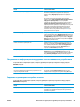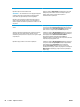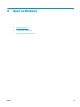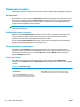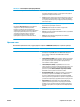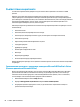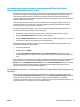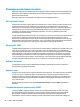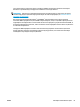HP Color LaserJet CP5220 Series User Guide
Как да Стъпки за изпълнение
Печатате от двете страни (двустранно) Щракнете върху Print On Both Sides (Печат от двете страни).
Ако искате да подвържете документа по горния ръб,
щракнете върху Flip pages up (Обръщане на страниците
нагоре).
За да разпечатате ръчно двустранно дадено задание,
щракнете върху Print on Both Sides (Manually) (Отпечатване
върху двете страни) (ръчно)). Ако ще подвързвате
страниците по протежение на горния ръб, щракнет
е върху
Flip pages up (Обръщай страниците нагоре). Принтерът
първо ще отпечата страниците с четни номера, като след това
компютърът ще изведе предупреждение върху екрана.
Следвайте инструкциите върху екрана, за да заредите
носителя в Тава 1, и след това натиснете бутона OK, за да
продължите печатното задание.
Отпечатате брошура а) Щракнете върху Print On Both Sides (Печат от двете
стра
ни). б) В падащия списък Booklet Layout (Оформление на
брошура) щракнете върху Left Binding (Подвързване отляво)
или Right Binding (Подвързване отдясно). Опцията Pages per
Sheet (Страници на лист) автоматично се променя на 2 pages
per sheet (2 страници на лист).
Отпечатате няколко страници на лист а) Изберете броя на страниците, които да се отпечатат на
един лист, от падащия списък Pages per sheet (Стр
аници на
лист). б) Изберете правилните опции за Print page borders
(Полета на отпечатаната страница), Page order (Ред на
страниците) и Orientation (Ориентация).
Изберете ориентация на страницата а) В областта Orientation (Ориентация) щракнете върху
Portrait (Портретна) или Landscape (Пейзажна). б) За да
отпечатате изображението на страницата обратно, щракнете
върху Rotate by 180 degrees (Завъртане на 180 градуса).
Получаване на информация за поддръжка и за състоянието на устройството
За да изпълните следващите задачи, отворете драйвера на принтера и щракнете върху раздела
Services (Услуги).
Как да Стъпки за изпълнение
Получите информация за поддръжка на устройството и да
поръчате консумативи онлайн
От падащия списък Internet Services (Интернет услуги)
изберете опция за поддръжка и щракнете върху Go! (Старт)
Задаване на разширени настройки за печат
За да изпълните следващите задания, отворете драйвера на принтера и щракнете върху раздела
Advanced (Разширени).
Как да Стъпки за изпълнение
Изберете разширени настройки за печат В която и да е от секциите щракнете върху дадена активна
настройка, за да активирате падащ списък и да можете да
промените настройката.
BGWW Използване на функциите на драйвера за принтер за Windows 59